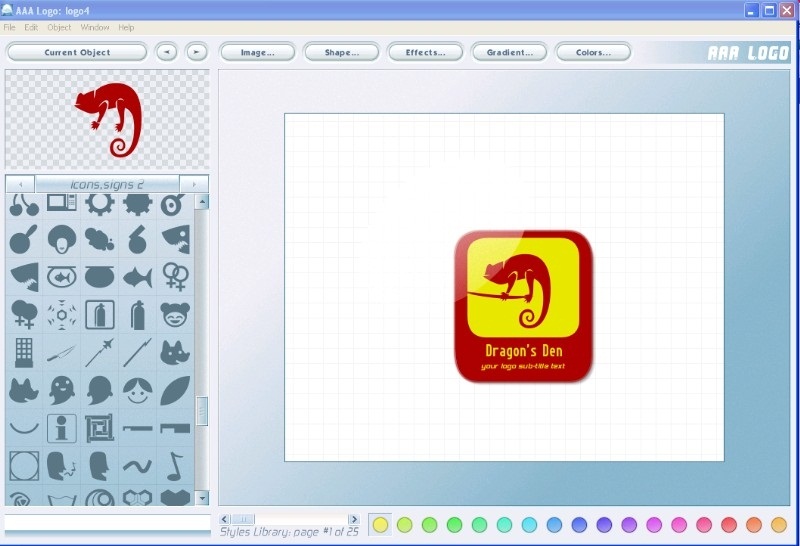Как сделать прозрачный фон в Photoshop
26 февраля 2022 Ликбез Технологии
Пять проверенных способов, с которыми у вас всё получится.
Как сделать прозрачный фон в Photoshop с помощью функции «Удалить фон»
Самый простой метод, который подойдёт для картинок на однотонном или относительно однородном фоне. Можно использовать и для более сложных изображений, но результат в этом случае будет не таким идеальным.
Откройте изображение и разблокируйте фоновый слой, щёлкнув по замку напротив его названия.
Раскройте меню «Быстрые действия» и нажмите «Удалить фон».
Через секунду фон исчезнет, и останется только сохранить фото. Для этого перейдите в меню «Файл» → «Экспорт» → «Быстрый экспорт в PNG» и выберите нужную папку.
Как в Photoshop сделать прозрачный фон «Волшебной палочкой»
Как и предыдущий, этот способ хорош для изображений со сплошным фоном. Близкие по тону цвета довольно точно выделяются инструментом «Волшебная палочка», после чего нужно лишь удалить выбранную область.
Импортируйте фото и кликните по иконке замка на фоновом слое, чтобы разблокировать его.
Выберите «Волшебную палочку» на панели инструментов и нажмите на фон. Если выделяется не вся нужная область — зажмите Shift и кликните по оставшимся участкам, чтобы захватить всё вокруг объекта в кадре.
Нажмите клавишу Delete для очистки фона, а затем Ctrl + D (Cmd + D), чтобы снять выделение.
Для сохранения зайдите в меню «Файл» → «Экспорт» → «Быстрый экспорт в PNG» и укажите расположение для новой картинки.
Как в Photoshop сделать прозрачный фон «Магнитным лассо»
Таким способом можно вырезать фон на снимках с объектами сложной формы. Благодаря способности этого инструмента определять края силуэтов довольно точно придётся приложить минимум усилий.
Загрузите картинку в Photoshop и снимите блокировку со слоя, кликнув по замку.
Переключитесь на «Магнитное лассо» в панели инструментов, кликните по произвольной точке на границе объекта и фона, а затем ведите по контуру, отпустив кнопку мыши.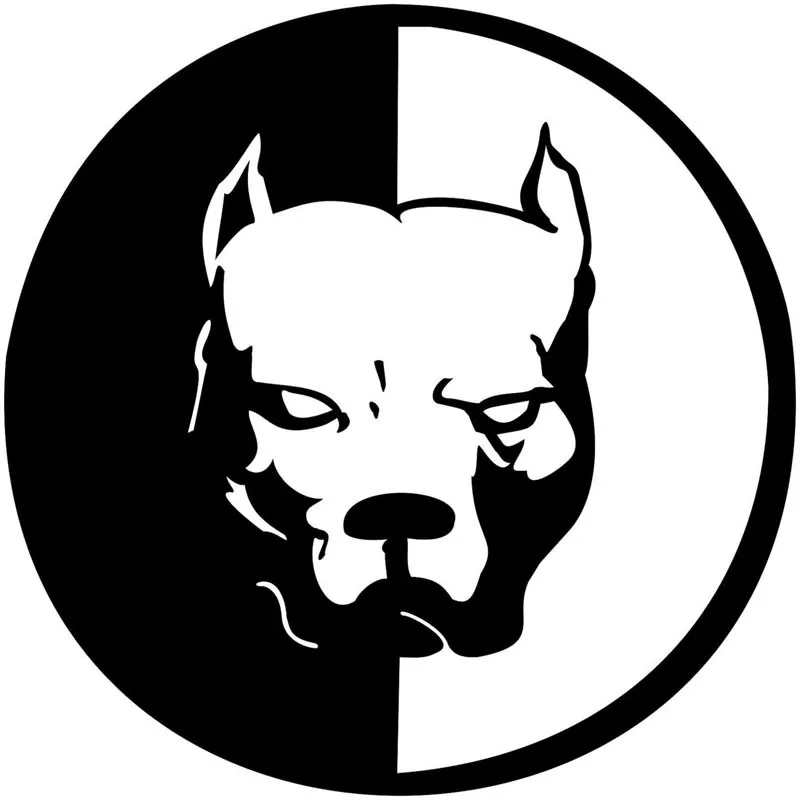
Если ключевая точка добавилась не очень точно — отмените её создание, нажав клавишу Delete. Для корректировки можете самостоятельно добавлять точки в нужных местах, просто кликая по ним мышью.
Продолжайте, пока не обведёте весь объект. Затем кликните по первой ключевой точке, чтобы образовать выделение.
Нажмите Shift + Ctrl + I (Shift + Cmd + I) для инвертирования выделения, а затем Delete, чтобы удалить фон.
Снимите выделение, нажав Ctrl + D (Cmd + D), и сохраните результат через меню «Файл» → «Экспорт» → «Быстрый экспорт в PNG».
Как сделать прозрачный фон в Photoshop с помощью «Быстрой маски»
Ещё один способ для ситуаций, когда фон сложный и плохо определяется автоматически, — «Быстрая маска». Эта функция позволяет закрасить обычной кистью нужную область, после чего она будет выделена. Придётся немного повозиться, но оно того стоит.
Откройте изображение, разблокируйте слой, щёлкнув по значку замка, и нажмите клавишу Q, чтобы переключиться в режим «Быстрая маска».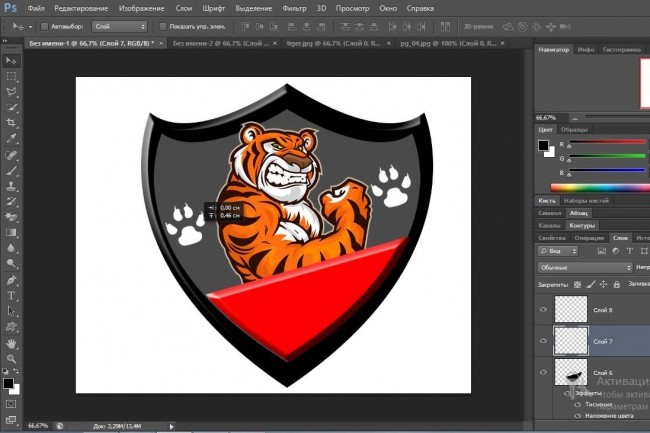
Выберите обычную кисть, установите чёрный цвет и аккуратно закрасьте объект в кадре (он будет малиновым). Если где‑то ошибётесь, отмените действие с помощью Ctrl + Z (Cmd + Z).
Когда закончите, снова нажмите Q, и закрашенная область превратится в выделение. С помощью клавиши Delete удалите фон.
Для сохранения результата откройте меню «Файл» → «Экспорт» → «Быстрый экспорт в PNG» и укажите нужную папку.
Как сделать прозрачный фон в Photoshop с помощью «Пера»
Этот способ похож на предыдущий и тоже удобен для снимков, где есть объекты сложной формы. Отличие лишь в том, что для выделения используется инструмент «Перо», позволяющий очень точно формировать кривые для обводки контуров. Такой вариант отнимает больше всего времени, но и результат получается соответствующий.
Откройте фото, выберите «Перо» на панели инструментов и начните создавать контур объекта, кликая по его границе.
Не старайтесь поставить как можно больше ключевых точек — наоборот, делайте их только в тех местах, где начинаются и заканчиваются изгибы линий.![]() Затем замкните контур, кликнув по первой точке.
Затем замкните контур, кликнув по первой точке.
Теперь выберите инструмент «Перо+» и добавьте вспомогательные точки посередине линий в местах, где контур получился угловатым.
Тяните за дополнительные отметки, чтобы сделать из прямых линий кривые, и добейтесь того, чтобы они максимально точно повторяли контур.
Кликните правой кнопкой мыши и выберите «Выделить область». Если на выделении есть неточности, попробуйте изменить радиус растушёвки с 0 на 1–3 пикселя и поэкспериментируйте с этим параметром.
Сочетанием Shift + Ctrl + I (Shift + Cmd + I) инвертируйте выделение и нажмите Delete для удаления фона.
Сохраните изображение, выбрав в меню «Файл» → «Экспорт» → «Быстрый экспорт в PNG» и указав нужную папку на диске.
Читайте также 🧐
- 15 лучших графических редакторов, которые не стоят ни копейки
- Как обрезать фото в Photoshop
- Как сделать тень в Photoshop
- Как сделать водяной знак на фото
- Как установить шрифт в Photoshop
Как сделать прозрачный логотип в Paint
Вы здесь
Главная .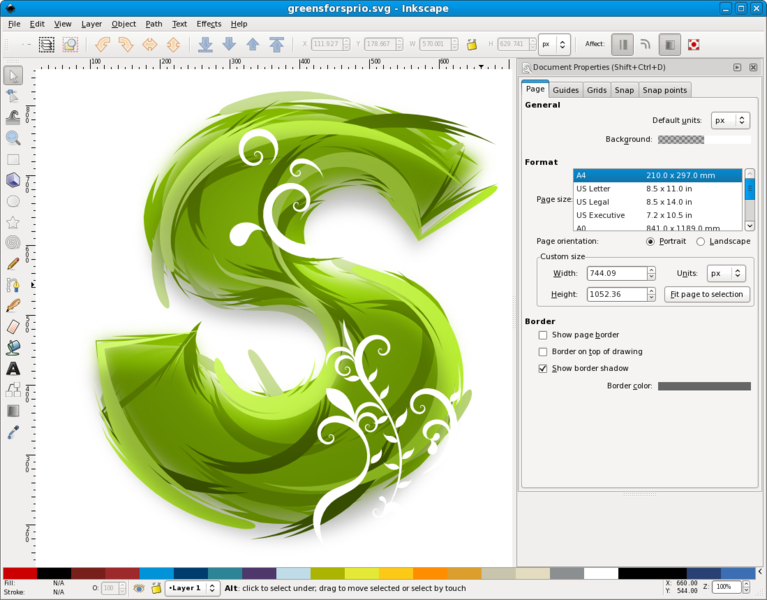 .. Полезно для бизнеса … Как сделать прозрачный логотип в Paint
.. Полезно для бизнеса … Как сделать прозрачный логотип в Paint
Леонид Родинский
Копирайтер
20 December в 10:28
Пользователи часто экспериментируют с бесплатными графическими приложениями. Приобретать профессиональный пакет AdobePhotoshopсреди любителей находится мало желающих, и они обращают внимание на общедоступные решения. А что может быть проще, чем воспользоваться имеющейся в сборке любой версии операционной системы WindowsпрограммойPaint. Конечно, в сообществе профессиональных дизайнеров подобные действия могут вызвать только улыбку, но дилетанты упорно ищут любые способы для самореализации.
Решения для привлечения клиентов
Вам будет интересно
Возможности Paint
Среди графических редакторов эта программа по праву считается старожилом. Её дебют состоялся вместе с первым релизом Windowsв 1985 году. К 1998 в арсенале появилась поддержка gif иjpeg, а вместе с легендарным ХР пришли форматы pngи tiff. Вкупе с bmp, который находился в пакете с момента его рождения, эти расширения и формируют кейс возможностей Paintпо сохранению графических файлов.
Вкупе с bmp, который находился в пакете с момента его рождения, эти расширения и формируют кейс возможностей Paintпо сохранению графических файлов.
Непопулярность программы в среде профессионалов объясняется её акцентированной примитивностью. Здесь не поддерживаются слои и свойства прозрачности, нет возможности задать разрешение для нового документа и его размер (хотя в свежей версии, распространяемой в Windows 10,допускается корректировка параметров рабочего холста), существуют сложности с градиентной заливкой. Одним словом, поговорка, что «простота хуже воровства» в данном случае оправдывается на все 100%.
И всё-таки сделать логотип на прозрачном фоне в Paint’е можно. Разберём эту несложную задачку на примере эмблемы компанииZexler.
Алгоритм действий
Для работы используем штатный редактор Paint 3Dиз Windows 10. Он уже даже поддерживает видео – надеемся, что клиентам нашего агентства никогда не придёт в голову использовать программу по этому назначению.
- Шаг первый – создание документа. Здесь никаких проблем не возникает, поскольку стартовые настройки нового файла отсутствуют. Пользователь сразу же перемещается в пространство главного окна.
Если существует желание всё-таки подкорректировать размер – переходим на вкладку «Холст» в верхней панели меню и ставим необходимые параметры.
- Шаг второй – делаем логотип. Здесь возможны несколько сценариев: или рисуем картинку с нуля, или открываем уже готовый знак. В любом случае, придётся удалять фон. Ведь, как было сказано выше, Paintне поддерживает многослойную структуру и не даёт возможности разрабатывать объект сразу же на прозрачном фоне. Так что займёмся этим процессом отдельно.
- Шаг третий – удаляем бэкграунд, для чего обращаемся к инструменту «Волшебное выделение» в верхней рабочей панели.
При этом в правой части открывается окно подсказок, где в анимированном виде проиллюстрированы необходимые действия.
На втором этапе предлагается набор из двух инструментов: ластика и карандаша.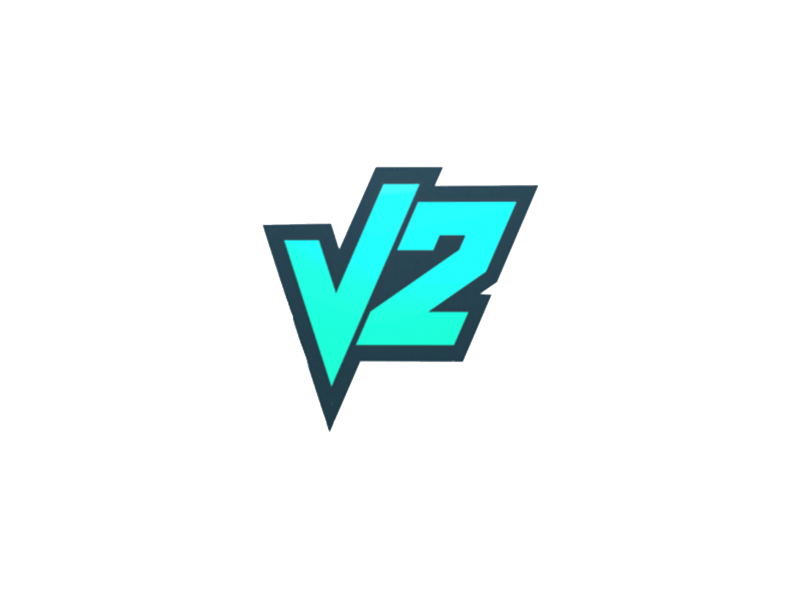 Первый из них удаляет фрагменты фона, а второй – соответственно – их восстанавливает. Опять-таки, никаких настроек чувствительности не наблюдается, но параметры регулируются длинной линии. Чем короче отрезок, тем меньшее пространство очищается (или добавляется).
Первый из них удаляет фрагменты фона, а второй – соответственно – их восстанавливает. Опять-таки, никаких настроек чувствительности не наблюдается, но параметры регулируются длинной линии. Чем короче отрезок, тем меньшее пространство очищается (или добавляется).
- Шаг пятый – дополнительный. Не думайте, что на этом процедура подошла к завершению. Нажав кнопку «Готово», вы не увидите никаких изменений. Всё тот же рисунок на белом фоне. Вот здесь то и нужно проделать дополнительные действия. Вытащите очищенный объект за пределы холста, выделите белый фон и нажмите Deleteили соответствующую строчку в контекстно меню под правой кнопкой мыши. А затем верните логотип на место в центре рабочего полотна.
И вновь мы никаких изменений не увидим. Но они есть и проявятся на следующем шаге.
- Сохранение – нажимаем ctrl+shift+S, выбираем расширение png, не забываем поставить галочку на строке прозрачность и в предпросмотре видим характерную серую пиксельную сетку, обозначающую отсутствие фоновой заливки.

Заключительным шагом отправляем файл в нужную директорию. Дело сделано, логотип готов к дальнейшему использованию в рекламе или любой другой сфере применения. Хотя и с некоторыми нюансами, но с задачей Paint справился.
Наши работы
Наша команда
Вадим Скопинцев
Генеральный директор
Сделаем лучшее решение для привлечения клиентов из интернета, сделаем продажи!
Дмитрий Карпинский
Директор по пропаганде
Экспонента, бизнес должен и будет расти по экспоненте! Продавать, будете продавать!
Евгений Белоусов
Директор по продажам
Предложу варианты решения ваших проблем- вам останется лишь выбрать!
org/Person»>Евгения Лю-Ти-Фу
Руководитель PR направления
Ваш имидж в наших руках. Если вас нет в Интернете, то вас нет в бизнесе!
Диана Зайцева
UX/UI дизайнер
«Протачиваем» Ваш ресурс для получения им продающих свойств. Захватываем клиентов для Вас!
Леонид Белкин
Менеджер проектов
Сделаем Ваш сайт продающим. Конверсия будет расти!
Дмитрий Трацевский
Руководитель разработки
Разработанные нами сайты работают как часы!
org/Person»>Кирилл Миченус
Разработчик
Разработаем классный, продающий сайт. Внедрим интересные идеи!!
Марина Петренко
Контент-менеджер
Раскрываем все положительные стороны Вашего бизнеса для увеличения целевой аудитории!
Виктор Токмачев
Менеджер по работе с иностранными клиентами
Наши идеи подходят всем —
Татьяна Ромакина
Копирайтер
Создадим уникальные продающие статьи.
 Лучший контент для Вашего сайта!
Лучший контент для Вашего сайта!Леонид Родинский
Копирайтер
Написать уникальные тексты и заголовки – этого мало. Наполняем сайты неповторимым содержанием!
Анастасия Бондарева
Копирайтер
Правильно написанный рекламный текст способен творить чудеса! Удивительно, но слова могут продавать! И мы Вам это докажем!
Вячеслав Киосе
Копирайтер
Текст – это не просто слова. Посетители Вашего сайта получат информацию с внятным и понятным смыслом.
Стань одним Из нАс
Трудоустройство
Хочу работать!
Павел Шульга
Старший специалист по контекстной рекламе
Грамотно используем Ваш рекламный бюджет. Выйдем на максимум заявок!
Татьяна Николаева
Менеджер проектов, переводчик
Пишем только уникальные и интересные тексты на русском и английском. Вам понравится!
Клиенты
Наши услуги
САМОЕ ИНТЕРЕСНОЕ НА СТРАНИЦЕ
“ЗЕКСЛЕР” В Facebook и ВКОНТАКТЕ
Как сделать логотип прозрачным бесплатно [5 проверенных способов][2021]
Benjamin Arango
19 октября 2022 г. • Проверенные решения
• Проверенные решения
Логотип — это эмблема, краеугольный камень бренда. Это выделяет вас на переполненном рынке, предоставляя вашему бизнесу уникальный знак и ключевую информацию о вашей компании. Сегодня логотипы обладают рядом характеристик, которые выделяют их среди других графических изображений и имеют широкую область применения. Создание фирменного стиля требует, чтобы вы идеально вписывали свой логотип в различные контексты, будь то на веб-сайте или в печатной форме. Иногда вам нужно сделать прозрачный логотип, а не цветной. Логотип с прозрачным фоном полезен при наложении его на изображения или другие носители.
Эта статья расскажет вам о 6 способах легко и бесплатно сделать логотип прозрачным.
- Способ 2: Использование онлайн LunaPic
- Способ 3. Использование инструмента графического дизайна — Canva
- Способ 4. Использование видеоредактора — Wondershare Filmora
- Способ 5. Использование программы Microsoft Office — PowerPoint
- Метод 6: Использование онлайн-версии Wondershare PixCut
Метод 2: Использование онлайн-инструмента — LunaPic
LunaPic — это онлайн-редактор фотографий, который может напрямую сделать логотип прозрачным.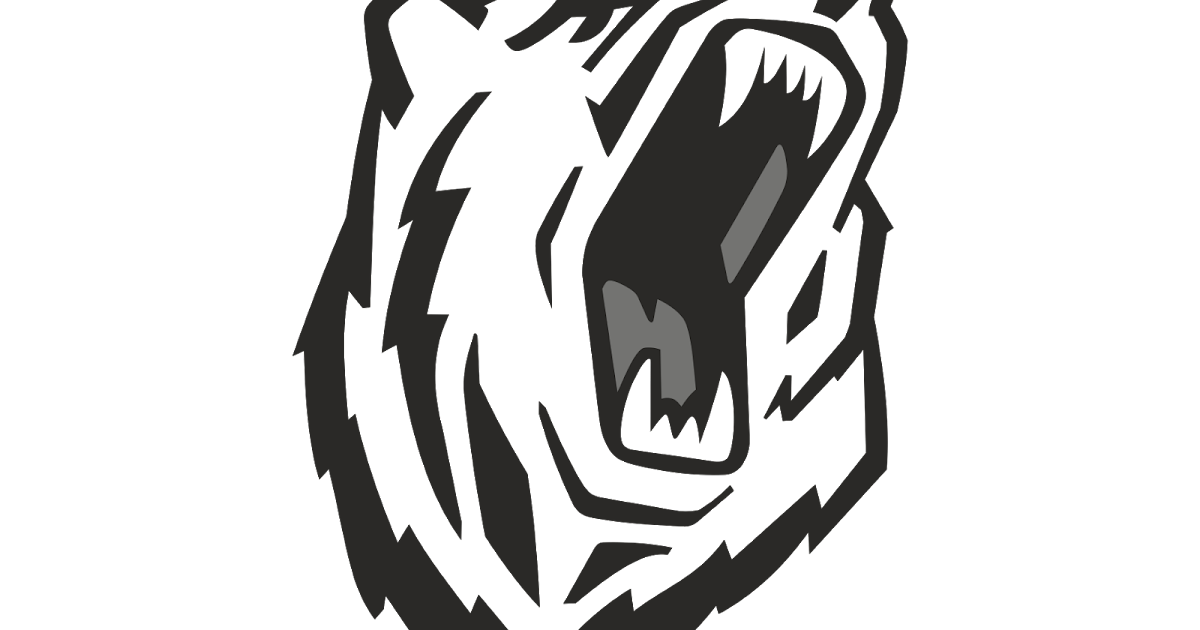 Вы можете загрузить свой логотип или открыть его URL-адрес с некоторыми полезными функциями, такими как «Прозрачный фон», которые мы будем использовать, чтобы сделать логотип прозрачным.
Вы можете загрузить свой логотип или открыть его URL-адрес с некоторыми полезными функциями, такими как «Прозрачный фон», которые мы будем использовать, чтобы сделать логотип прозрачным.
Шаги, чтобы сделать логотип прозрачным:
- Зайдите на сайт LunaPic. В раскрывающемся меню «Правка» вы найдете инструмент «Прозрачный фон ».
- В окне инструмента «Прозрачный фон» вы увидите варианты загрузки своего логотипа или указания URL-адреса логотипа. В моем случае я нажал кнопку загрузки и выбрал логотип со своего компьютера.
- Затем логотип будет загружен на сайт. Нажмите на цвет, и в большинстве случаев логотип автоматически станет прозрачным.
- И там вы увидите настройки прозрачности. Если логотип не был полностью прозрачным, вы можете настроить уровень прозрачности, изменить фон предварительного просмотра, выбрать режим прозрачности и, наконец, применить его.

- После того, как вы успешно сделали логотип прозрачным с помощью онлайн-инструмента LunaPic, вы можете бесплатно загрузить его, нажав кнопку «Сохранить» внизу логотипа. Вы также можете поделиться им прямо с веб-сайта во всех основных социальных сетях.
Способ 3. Использование инструмента графического дизайна — Canva
Canva — это онлайн-инструмент графического дизайна, который помогает объединить дизайн с помощью ползунка прозрачности. Canva можно использовать, если вы хотите сделать прозрачный логотип, не тратя денег, и придать своему дизайну красоту, баланс и гармонию.
Шаги, чтобы сделать логотип прозрачным:
- Начните с создания проекта на сайте Canva. Я выбрал размеры логотипа. Вы можете выбрать любой размер или форму для проекта, так как техника будет работать в любых условиях.

- Canva откроет окно проекта. Загрузите свой логотип, нажав Загрузить в меню слева, и загрузите свой логотип.
- Просто нажмите на логотип в разделе загрузки или перетащите логотип в окно редактирования.
- Теперь нажмите на логотип и выберите функцию Transparency в Canva, которая находится в правом верхнем углу под кнопкой загрузки. Перетащите ползунок прозрачности на уровень, на котором вы хотите сделать свой логотип полностью прозрачным.
- Поскольку логотип делается прозрачным бесплатно, вам просто нужно скачать логотип и использовать его где угодно.
Wondershare Filmora — выдающийся видеоредактор с внушительным списком инструментов и функций для редактирования видео и фотографий. Например, вы можете использовать этот видеоредактор, чтобы легко и быстро сделать свой логотип прозрачным бесплатно, а затем наложить его на свое видео.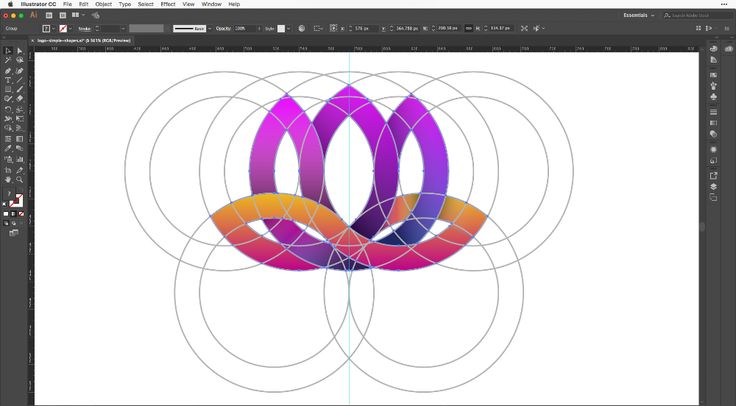 Интуитивно понятный интерфейс Wondershare Filmora, основанный на быстродействующем механизме редактирования, позволяет спроектировать и создать все, что может придумать графический дизайнер. И он имеет более 300 расширенных эффектов и функций, готовых для вас, чтобы создать свой следующий шедевр.
Интуитивно понятный интерфейс Wondershare Filmora, основанный на быстродействующем механизме редактирования, позволяет спроектировать и создать все, что может придумать графический дизайнер. И он имеет более 300 расширенных эффектов и функций, готовых для вас, чтобы создать свой следующий шедевр.
Шаги, чтобы сделать логотип прозрачным:
- Загрузите и установите Wondershare Filmora на свой компьютер. Его можно установить как на Windows, так и на Mac.
- Откройте приложение и перейдите к File-Import Media , чтобы импортировать логотип и видеофайлы в медиатеку. Или вы также можете просто перетащить свой логотип или видео в раздел мультимедиа, и он будет автоматически добавлен в библиотеку.
- Перетащите видео и логотип на временную шкалу соответственно, щелкните логотип правой кнопкой мыши и выберите параметр Green Screen .

- Вам будут представлены настройки Chroma Key , и вы увидите логотип, наложенный на видео в окне предварительного просмотра.
- Включите Chroma Key , и вы увидите этот логотип прозрачным. Вы также можете изменить цвет с зеленого в разделе «Выбор цвета» на белый или черный в качестве цвета фона изображения. Или вы можете щелкнуть значок выбора цвета справа от выбранного цвета и перейти к разделу, который вы хотите сделать прозрачным, и щелкнуть один раз.
- После выполнения; наконец, вы можете изменить размер прозрачного логотипа и добавить его в видео.
Примечание:
Wondershare Filmora поддерживает только форматы изображений PNG и GIF, чтобы обеспечить прозрачность фона изображения.
Способ 5. Использование программы Microsoft Office — Microsoft PowerPoint
В PowerPoint также предварительно загружен инструмент для бесплатного создания прозрачного логотипа. Эта функция удаляет все, что окружает логотип, например другое изображение или текст, и плавно смешивает его с фоном слайда.
Эта функция удаляет все, что окружает логотип, например другое изображение или текст, и плавно смешивает его с фоном слайда.
Шаги, чтобы сделать логотип прозрачным:
- Откройте PowerPoint на своем компьютере, затем импортируйте свой логотип и перейдите на слайд с логотипом.
- Щелкните логотип мышью и выберите Picture Tools Format .
- Выберите Формат обработки изображений или Формат изображения, а затем выберите параметр Удалить фон .
- Вы увидите розовый фон, и вы можете включать или исключать части логотипа по своему усмотрению. Затем отметьте области, которые вы хотите сохранить или удалить, под Отметить области для сохранения и Отметить области для удаления.
- Наконец, сохраните изменения, и вы увидите, что логотип станет прозрачным.

Wondershare PixCut — это бесплатное средство для удаления фона, которое использует ИИ (искусственный интеллект) для обнаружения и удаления фона с изображения. Благодаря мощной настройке искусственного интеллекта инструмент способен удалять фон с различных типов изображений, будь то портреты, логотипы или обычные пейзажные изображения. PixCut — отличный выбор для пользователей, которые не хотят слишком много хлопот и нуждаются в мгновенном удалении фона. Его точное обнаружение краев гарантирует, что вы не потеряете важные детали самого объекта.
Вот пошаговый процесс использования Wondershare PixCut для удаления фона с изображения.
Шаг 1. Перейдите на https://pixcut.wondershare.com и нажмите «Загрузить изображение». Затем выберите изображение из локального хранилища. Кроме того, вы также можете загрузить изображение, используя его URL-адрес или традиционный метод перетаскивания.
Затем выберите изображение из локального хранилища. Кроме того, вы также можете загрузить изображение, используя его URL-адрес или традиционный метод перетаскивания.
Шаг 2. Дождитесь завершения процесса загрузки. Как только изображение будет загружено, PixCut автоматически начнет удалять фон. Вы увидите окончательный результат в правой части экрана.
Шаг 3. Наконец, нажмите кнопку «Загрузить» в правом верхнем углу, чтобы сохранить прозрачное изображение на вашем ПК.
Вот как быстро и эффективно можно удалить фон с изображения с помощью Wondershare PixCut.
Заключение
В этом руководстве по бесплатному созданию прозрачности логотипа мы нашли четыре наиболее эффективных и простых метода, сохраняющих качество логотипа. Все обсуждаемые варианты являются профессиональными и многофункциональными, предлагая отличные функции и инструменты, чтобы сделать фон вашего логотипа прозрачным бесплатно всего за несколько кликов и довести до совершенства, которое вы хотите.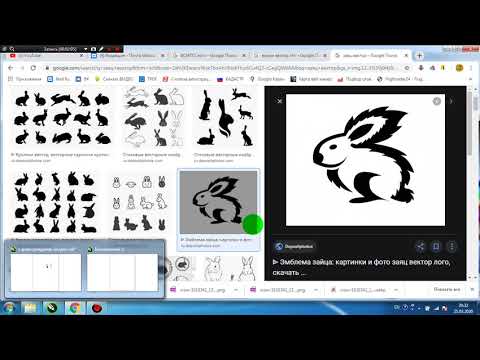 Wondershare Filmora позволяет бесплатно сделать логотип прозрачным и воплотить его в жизнь с помощью замечательных инструментов для графического видео и редактирования фотографий. Другие методы, упомянутые в руководстве, такие как веб-редактор прозрачности и инструмент для удаления фона PowerPoint, также обеспечивают хорошее качество вывода и имеют удобные функции для оживления логотипа. Просто выберите способ, который вам нравится!
Wondershare Filmora позволяет бесплатно сделать логотип прозрачным и воплотить его в жизнь с помощью замечательных инструментов для графического видео и редактирования фотографий. Другие методы, упомянутые в руководстве, такие как веб-редактор прозрачности и инструмент для удаления фона PowerPoint, также обеспечивают хорошее качество вывода и имеют удобные функции для оживления логотипа. Просто выберите способ, который вам нравится!
Бенджамин Аранго
Бенджамин Аранго — писатель и любитель видео.
Follow @Benjamin Arango
CommentSuccessful!
Спасибо за ваш комментарий. Мы рассмотрим его в течение нескольких дней.
Как сделать мой логотип прозрачным?
Возможно, вы сталкивались со многими профессиональными логотипами на заголовках веб-сайтов, товарах, визитных карточках или
наклейки. Вы никогда не задумывались, как он появляется так четко, не исчезая на фоне? Ну, это из-за
прозрачная версия логотипа
дизайн, созданный для разных сред, чтобы его графические элементы не конфликтовали ни с какими цветами или
изображений.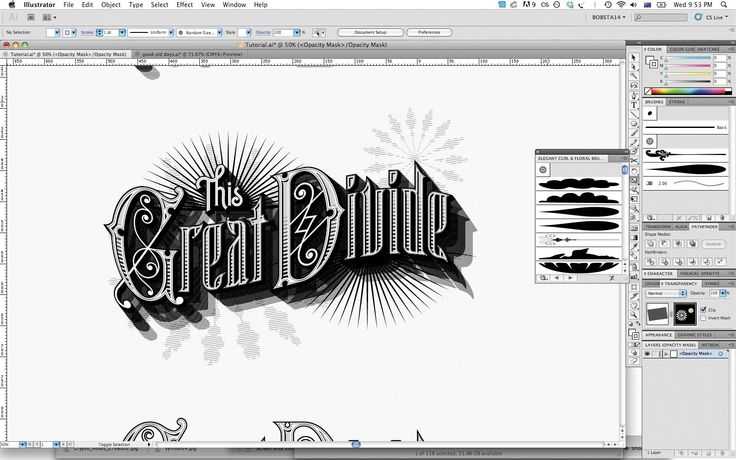 Важно иметь прозрачный файл логотипа, чтобы вы могли легко перетаскивать символ на
печатные и цифровые платформы.
Важно иметь прозрачный файл логотипа, чтобы вы могли легко перетаскивать символ на
печатные и цифровые платформы.
Итак, следующий вопрос, к которому мы подошли, это как сделать логотип прозрачным? Создать профессиональный и привлекательный значок бренда с прозрачным фоном очень просто с помощью нашего бесплатного онлайн-инструмента и функций для создания логотипов. Просмотрите сотни шаблонов и выберите тот, который соответствует отрасли или типу бизнеса.
Вы можете настроить шрифты, формы и цвета в соответствии с вашими требованиями и создать впечатляющее Логотип за несколько минут. Создатель логотипа позволяет загружать все варианты или файлы для использования в брендинге. на листовках, канцелярских принадлежностях, веб-сайтах, заголовки социальных сетей и подписи электронной почты.
Шаги, чтобы сделать логотип прозрачным с помощью бесплатного конструктора логотипов studio может помочь вам быстро получить результаты.
 Прежде чем мы объясним шаги по созданию прозрачного логотипа, давайте
кратко рассказать о том, что это значит
иметь один.
Прежде чем мы объясним шаги по созданию прозрачного логотипа, давайте
кратко рассказать о том, что это значит
иметь один.Проще говоря, чтобы сделать логотип прозрачным, нужно удалить фоновый цвет, чтобы привлечь внимание к основным элементам. Благодаря четкому фону дизайн логотипа может выделяться на любом материале или в любом формате, не сбивая с толку аудиторию. Вы также можете использовать его для водяных знаков на изображениях, видео или цифровых носителях, а также для продвижения своего логотипа с фотографией или логотипа развлечений.
В нашем генераторе логотипов очень просто начать работу и создать логотип, к которому вы можете получить доступ без оплаты любые деньги. Вот основные этапы создания прозрачного логотипа:
1. Загрузите или создайте собственный логотип
Когда дело доходит до создания прозрачного логотипа, вам не придется
сложный процесс. У бесплатного создателя логотипа есть различные инструменты, которые позволяют вам изменять или добавлять любые символы.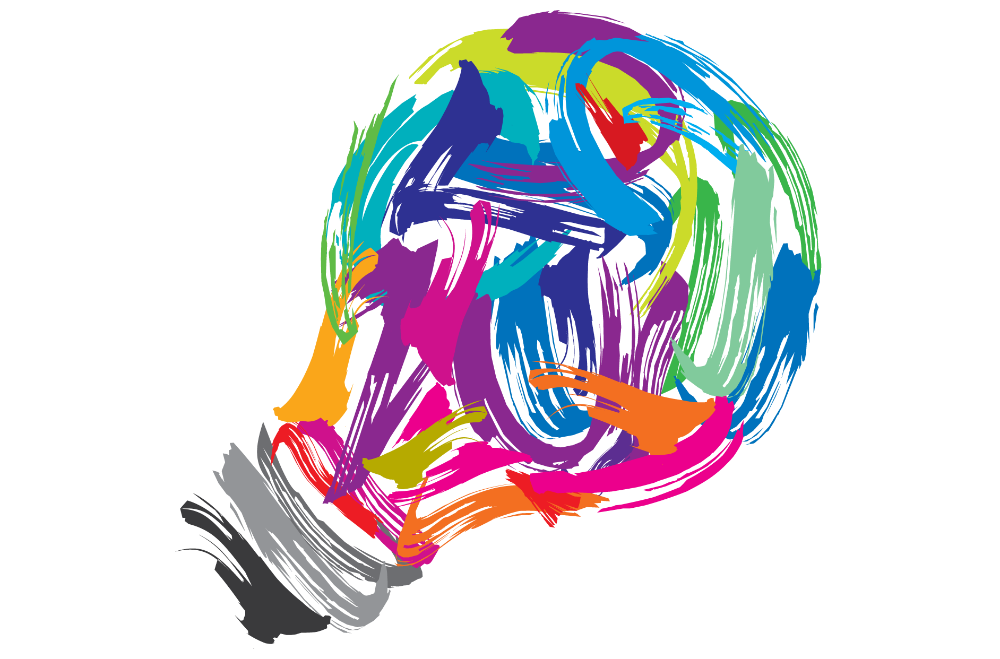 и формы к дизайну. Ты можешь
выберите соответствующий шаблон или выберите категорию, подходящую для вашей компании.
и формы к дизайну. Ты можешь
выберите соответствующий шаблон или выберите категорию, подходящую для вашей компании.
Как только стиль будет готов, начните редактирование в соответствии с вашими требованиями. В верхнем левом углу вы увидите параметр «Цвет», в котором есть раскрывающееся меню с рядом предустановленных сплошных тонов и градиентов. Настройте фон на прозрачный параметр для четкого фона. Вы можете просмотреть логотип на визитных карточках, канцелярских принадлежностях или наклейках.
Загрузите дизайн бренда для маркетинга и продвижения ваших продуктов, услуг, блога или проекта веб-дизайна. Если вы уже создали логотип, просто отредактируйте его в бесплатном онлайн-конструкторе логотипов, загрузив файл и удалив цвет фона.
Рекомендуется сделать логотип прозрачным в процессе разработки. Вы также можете визуализировать или протестировать
символ бренда на изображениях или с другими элементами, чтобы убедиться, что он не конфликтует и хорошо виден.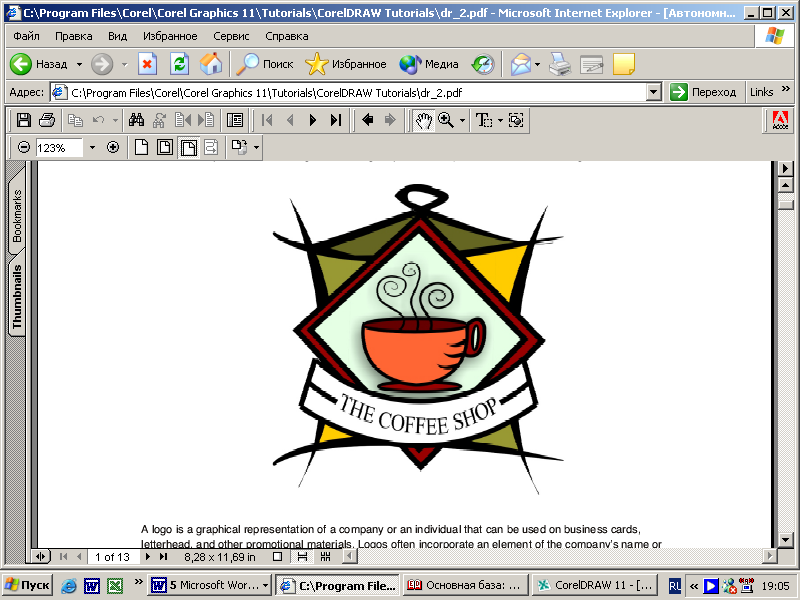
2. Выберите подходящий формат файла
Следующим шагом к созданию прозрачного логотипа является выбор формата файла. Вы должны убедиться, что вы выберите тот, который принимается цифровыми платформами и поддерживает качество или высокое разрешение при печати, как хорошо. Обычно выбирают формат файла PNG для прозрачного логотипа. Есть и другие варианты, с которыми вы столкнетесь, когда загрузка или экспорт окончательного дизайна.
Вот три основных формата, которые используются в логотипах без фона:
PNG
Как упоминалось выше, это самый популярный тип для такой графики, а также легко масштабируемый. PNG файлы
универсальны и могут быть легко отредактированы или скорректированы в любом инструменте или программе. Формат используется
специалистов, так как это не влияет на
качество изображения даже после сжатия файла. Таким образом, ваш логотип будет хорошо виден в меньшем размере. размер или низкое разрешение тоже.
размер или низкое разрешение тоже.
Если у вас есть PNG-файл для прозрачного логотипа, вы можете легко использовать его для брендинга на страницах социальных сетей, веб-сайтах, блогах или товарах. Вы увидите варианты загрузки различных форматов файлов, таких как JPG, PNG или SVG, в нашей студии генератора логотипов. Убедитесь, что вы выбрали подходящий для водяного знака логотипа вашей фотографии, дизайна логотипа ресторана или логотипов ухода за детьми.
SVG
Векторный формат рекомендуется для печати таких материалов, как листовки, брошюры или фирменные бланки. Когда вы ищете «как сделать логотип прозрачным», помните, что типы файлов SVG не поддерживаются некоторыми веб-сайтами или онлайн-платформами. Таким образом, вы не сможете загрузить логотип в свой блог, проект или аккаунты в социальных сетях.
Несмотря на это, форматы SVG отлично подходят для печати, поскольку файлы масштабируются и сохраняют свое качество.
фирменные цвета, символы или значки могут быть хорошо видны в любом месте.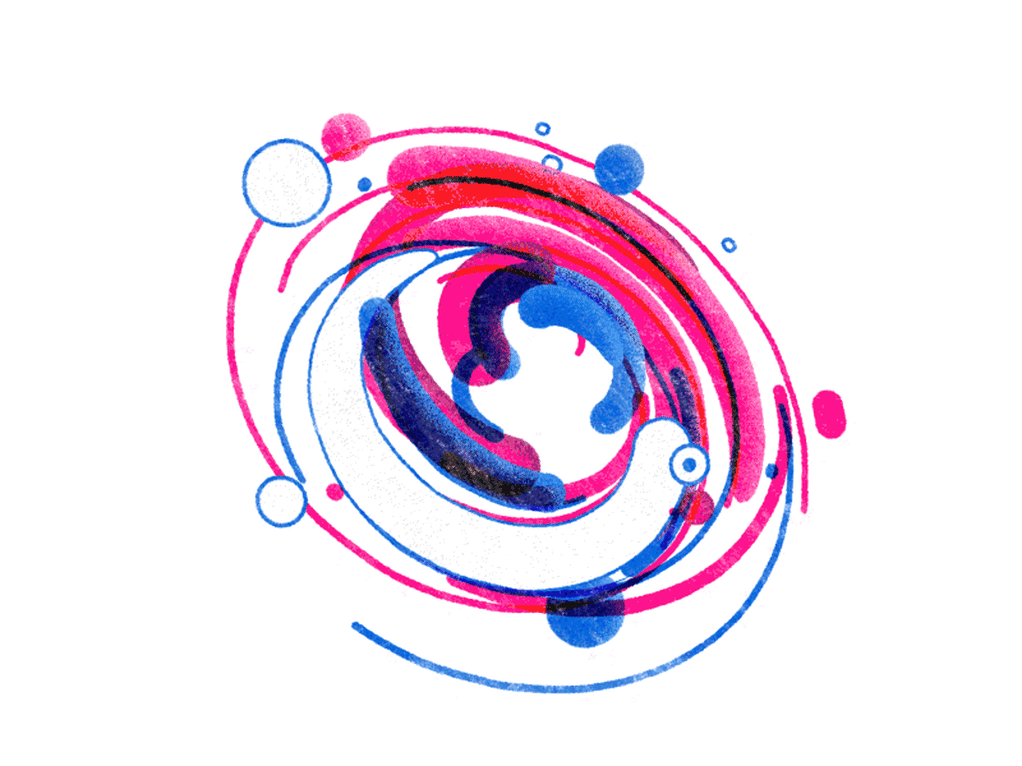 Вы также можете изменить размер без
беспокоясь о потере элементов
или сообщение в дизайне логотипа.
Вы также можете изменить размер без
беспокоясь о потере элементов
или сообщение в дизайне логотипа.
GIF
Этот формат файла почти не используется или больше не встречается с прозрачными логотипами. Раньше дизайнеры создавали GIF изображения, но большинство из них перешли на PNG. Это в основном потому, что тип имеет много ограничений. Ты можешь трудно настроить размер логотипа или настроить прозрачный фон по мере необходимости.
Вот почему это обычно недоступно в качестве опции для загрузки файлов. В нашем конструкторе логотипов вы можете сохраните окончательный дизайн или варианты в формате PNG или даже PDF для печати.
3. Настройка слоев и сохранение файла логотипа
Это последний шаг к тому, чтобы сделать логотип прозрачным или создать его с нуля. Перед тем, как скачать
соответствующие файлы, убедитесь, что вы проверили все слои и пробелы между текстом или символами.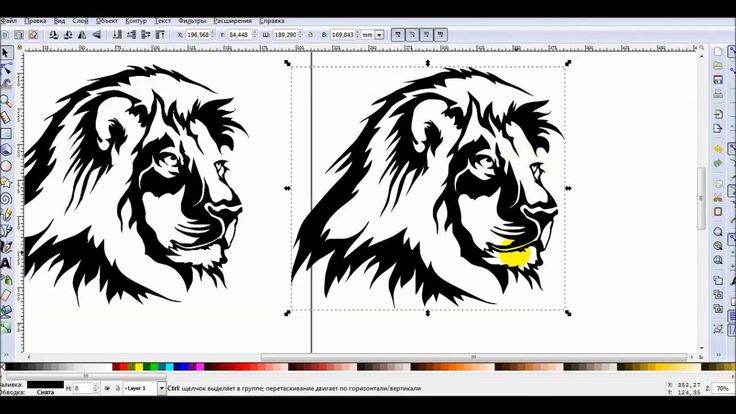 ты не хочешь
запутаться
дизайн, который необходимо регулярно менять или обновлять. Чтобы этого избежать, настройте изображение и надпись
или фирменный знак, чтобы логотип выглядел полностью прозрачным.
ты не хочешь
запутаться
дизайн, который необходимо регулярно менять или обновлять. Чтобы этого избежать, настройте изображение и надпись
или фирменный знак, чтобы логотип выглядел полностью прозрачным.
Посмотрите ниже, и вы увидите, как изменяется текст в соответствии с сообщением бренда и бросаться в глаза на прозрачном фоне на различных печатных или цифровых носителях.
Когда вы завершили дизайн логотипа без цвета, пришло время загрузить или сохранить изображение. Выбирать формат PNG для прозрачного символа для цифровых форматов. Для распечатки материалов загрузите файл в SVG и убедитесь, что чтобы элементы отображались в исходном разрешении.
Как сделать логотип прозрачным с помощью Adobe Illustrator
Если вы ищете другие способы «как сделать логотип прозрачным», Adobe Illustrator может предоставить решение. Это требует определенных дизайнерских навыков и может быть более техническим, чем инструмент для создания логотипа.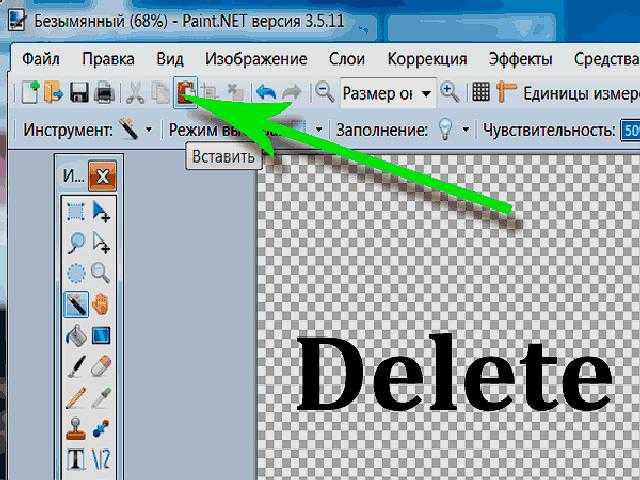 Если у вас гибкий бюджет на брендинг и маркетинг, вы также можете обратиться к профессиональному дизайнеру логотипов и получить прозрачный символ бренда.
Если у вас гибкий бюджет на брендинг и маркетинг, вы также можете обратиться к профессиональному дизайнеру логотипов и получить прозрачный символ бренда.
Когда дело доходит до Adobe Illustrator, нужно выполнить несколько шагов, чтобы создать культовый дизайн логотипа без фонового цвета. Вот некоторые из ключевых моментов, на которых стоит сосредоточиться:
1. Откройте или получите доступ к файлу логотипа
Первое, что нужно сделать после того, как вы начнете работать с программным обеспечением, — отобразить логотип, который вы хотите отредактировать. Открыть исходный файл в Illustrator и рассмотрим фон, который может быть белым, черным или любым другим цвет также. Чтобы чтобы сделать его прозрачным, вам нужно убедиться, что он удален позади всех элементов.
2. Выберите область или изображение
Если вы внимательно просмотрите варианты, вы сможете найти сетку прозрачности. Вы также можете нажать
CTRL + Shift + D, чтобы получить к нему доступ и увидеть области, которые прозрачны или имеют другой цвет.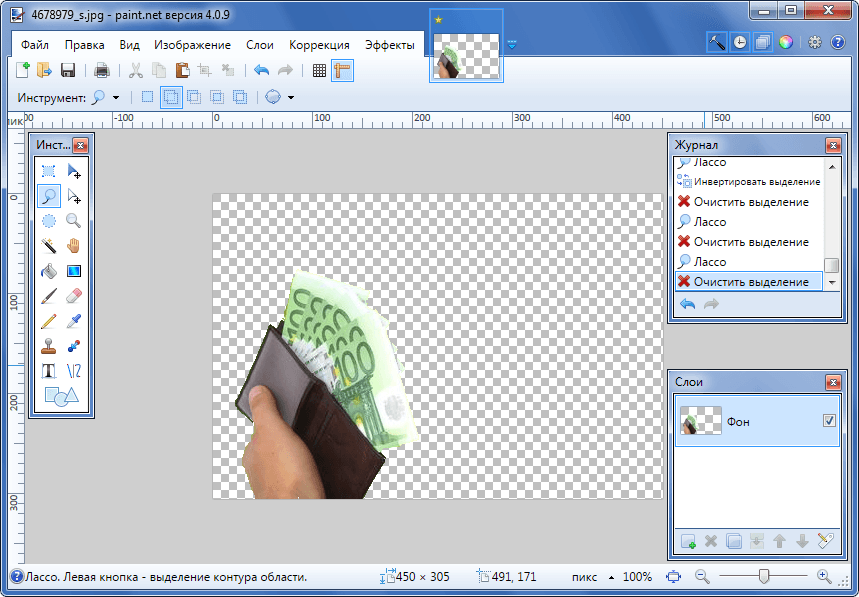 Сетки
в основном позволяет получить
представление о том, что нужно полностью изменить, а что можно пропустить.
Сетки
в основном позволяет получить
представление о том, что нужно полностью изменить, а что можно пропустить.
После этого выберите изображение или область с помощью инструмента «Выделение». Вы также можете получить к нему доступ через ваше ключевое слово с буквой «V».
3. Перейти к трассировке изображения
Найдите параметр «Окно» в строке меню вверху и откройте раскрывающееся меню. Есть список различные функции, которые позволяют вам изменить графику или дизайн соответственно. Выберите инструмент «Трассировка изображения». и заходим в меню. Этот в основном выделяет области, которые находятся в белом, сплошном цвете или градиентах.
Измените режим на цветной и настройте параметры для трассировки изображения по мере необходимости. Выберите параметры соответственно для создания прозрачного логотипа.
4. Доступ к дополнительным настройкам
Если вы хотите придерживаться заданных настроек в инструменте, следующим шагом будет переход к дополнительным настройкам.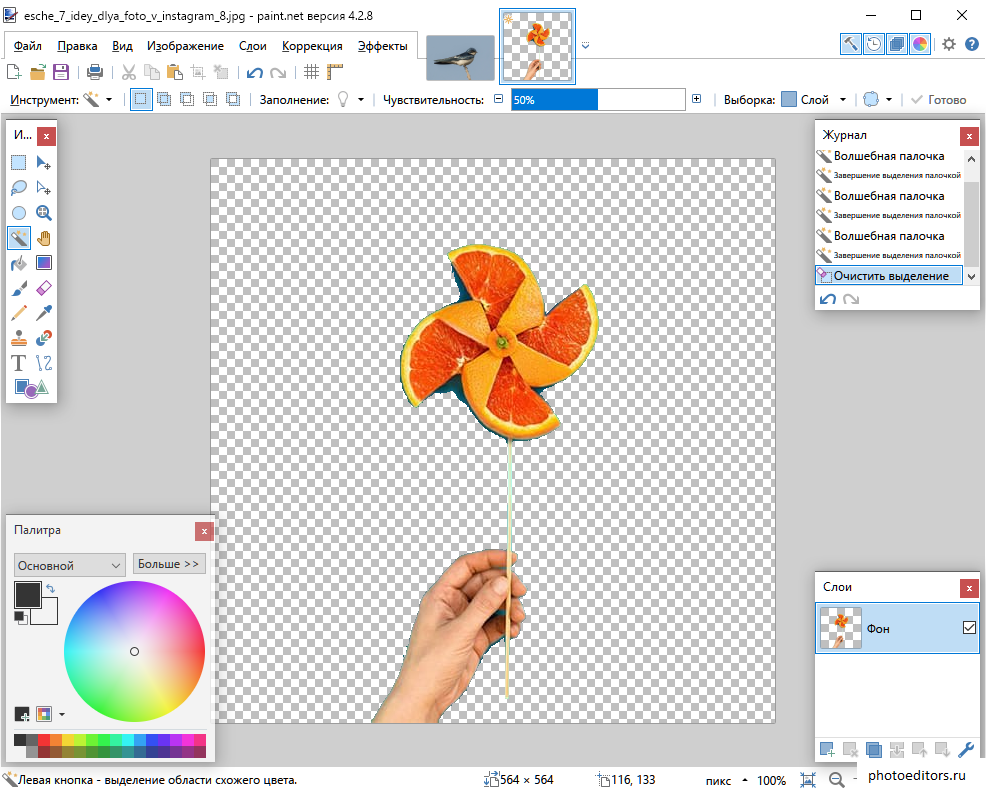 Найдите параметр «Игнорировать белый» и нажмите или коснитесь его. После того, как он будет отмечен, вы можете завершить
дизайн и нажмите «Отследить». Этот
позволит удалить цвет фона из дизайна, который можно легко экспортировать.
Найдите параметр «Игнорировать белый» и нажмите или коснитесь его. После того, как он будет отмечен, вы можете завершить
дизайн и нажмите «Отследить». Этот
позволит удалить цвет фона из дизайна, который можно легко экспортировать.
5. Экспорт
Наконец, вам нужно экспортировать или сохранить файл в формате PNG. В строке меню перейдите в «Файл» и найдите Инструмент «Экспорт». Нажмите на нее и выберите, где вы хотите сохранить прозрачное изображение логотипа. Ищите вариант с надписью «Сохранить как тип» и выберите PNG, что облегчит отображение дизайна позже. Вы увидите список предварительного просмотра, в котором есть различные варианты цвета фона.
Перед загрузкой файла убедитесь, что вы выбрали прозрачный. Когда вы снова откроете изображение, вы можете видеть это без цвета фона.
Зачем нужен прозрачный логотип?
Прежде чем мы закончим, стоит поговорить о возможных причинах получения прозрачного логотипа.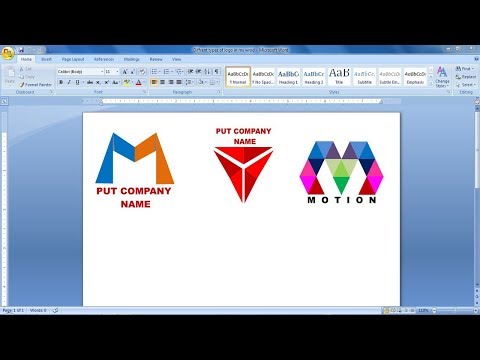 Любой
дизайнер или профессионал сообщит вам, что он включен в их файлы и очень важен для
брендинг. Вам может понадобиться фотография
логотип для продвижения вашего портфолио или защиты работы клиента. Кроме этого, могут появляться прозрачные логотипы.
на канцелярских принадлежностях, футболках, кружках, заголовках веб-сайтов и профилях в социальных сетях.
Любой
дизайнер или профессионал сообщит вам, что он включен в их файлы и очень важен для
брендинг. Вам может понадобиться фотография
логотип для продвижения вашего портфолио или защиты работы клиента. Кроме этого, могут появляться прозрачные логотипы.
на канцелярских принадлежностях, футболках, кружках, заголовках веб-сайтов и профилях в социальных сетях.
В маркетинговых целях его можно разместить в любом месте и выделить. Вы можете подумать о размещении его в меню открытки для ресторана, рекламные баннеры или создание наклеек или наклеек, которые не конфликтуют ни с какими другими цвета фона. Прозрачный логотип отлично подходит для распространения информации и создания узнаваемости бренда.
При выборе шрифта, конечно, нужно подумать и позаботиться. Если у вас установлен шрифт для вашего
бизнес, например, в маркетинге или на вывесках, это хорошее место для начала. Опять же, ваш выбор шрифта может
много говорить о бизнесе.

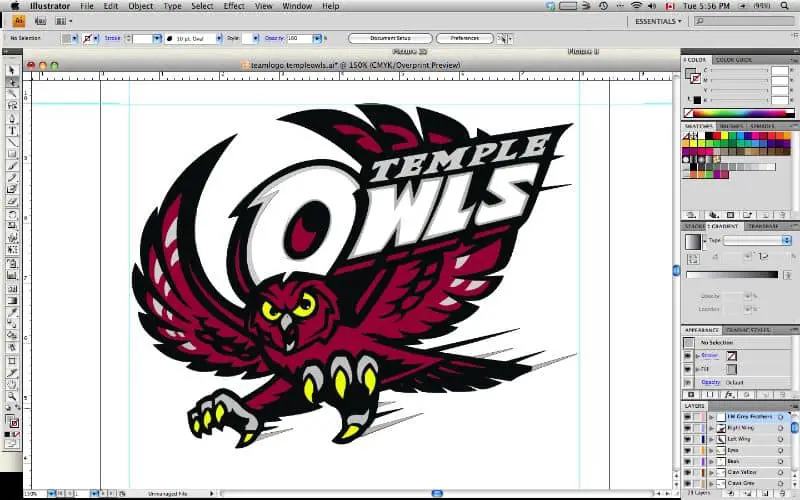
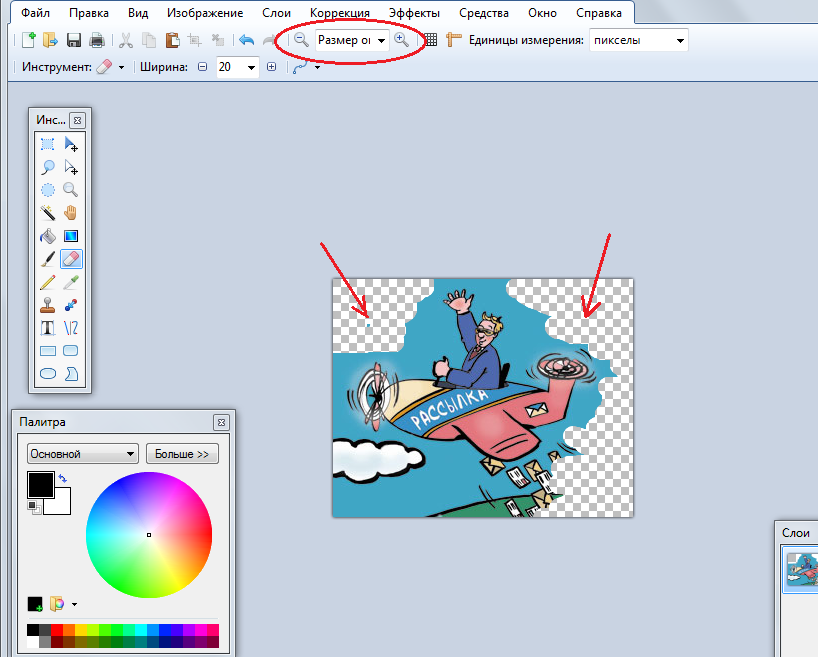 Лучший контент для Вашего сайта!
Лучший контент для Вашего сайта!